Gestione delle app con l'interfaccia di amministrazione di Power Platform
L'interfaccia di amministrazione di Power Platform è la chiave per sbloccare le app Dynamics 365 eseguibili su Microsoft Dataverse. È possibile usare l'interfaccia di amministrazione di Power Platform per installare, configurare e gestire queste app.
Nota
Durante la creazione dell'ambiente è necessario creare un database Dataverse e abilitare le app Dynamics 365. Per abilitare le app Dynamics 365, occorre disporre di una licenza di Dynamics 365 valida. Per altre informazioni, consultare Creare un ambiente con un database.
È possibile gestire le app a livello di tenant o di ambiente.
Vista delle app a livello di tenant
Nella scheda Risorse dell'interfaccia di amministrazione di Power Platform è presente una scheda per le App Dynamics 365. Da qui è possibile gestire le app a livello di tenant.
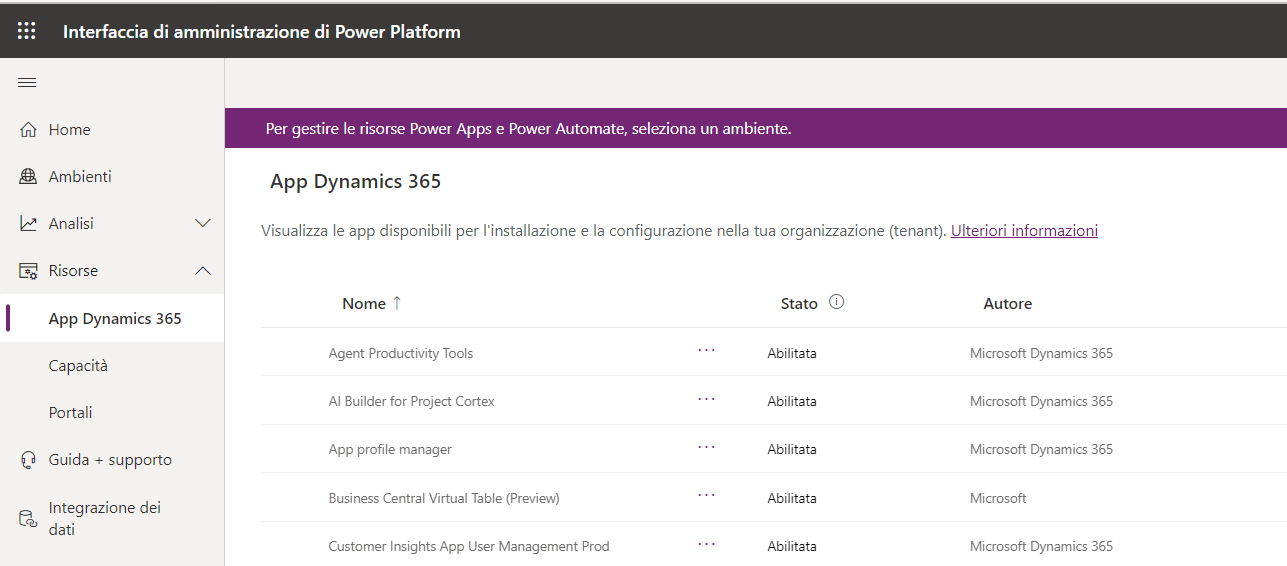
Per visualizzare un elenco di tutte le applicazioni con licenza per il tenant, effettuare i seguenti passaggi:
Accedere all'interfaccia di amministrazione di Microsoft Power Platform.
Selezionare Risorse > App Dynamics 365 dal menu a sinistra.
Questa azione mostra un elenco delle app Dynamics 365 installate o disponibili per l'installazione nel tenant. Un amministratore è in grado di visualizzare tutte le app installate o disponibili per l'installazione.
Gli elementi duplicati vengono visualizzati in Nome se si dispone della stessa licenza dell'app applicata a più ambienti.
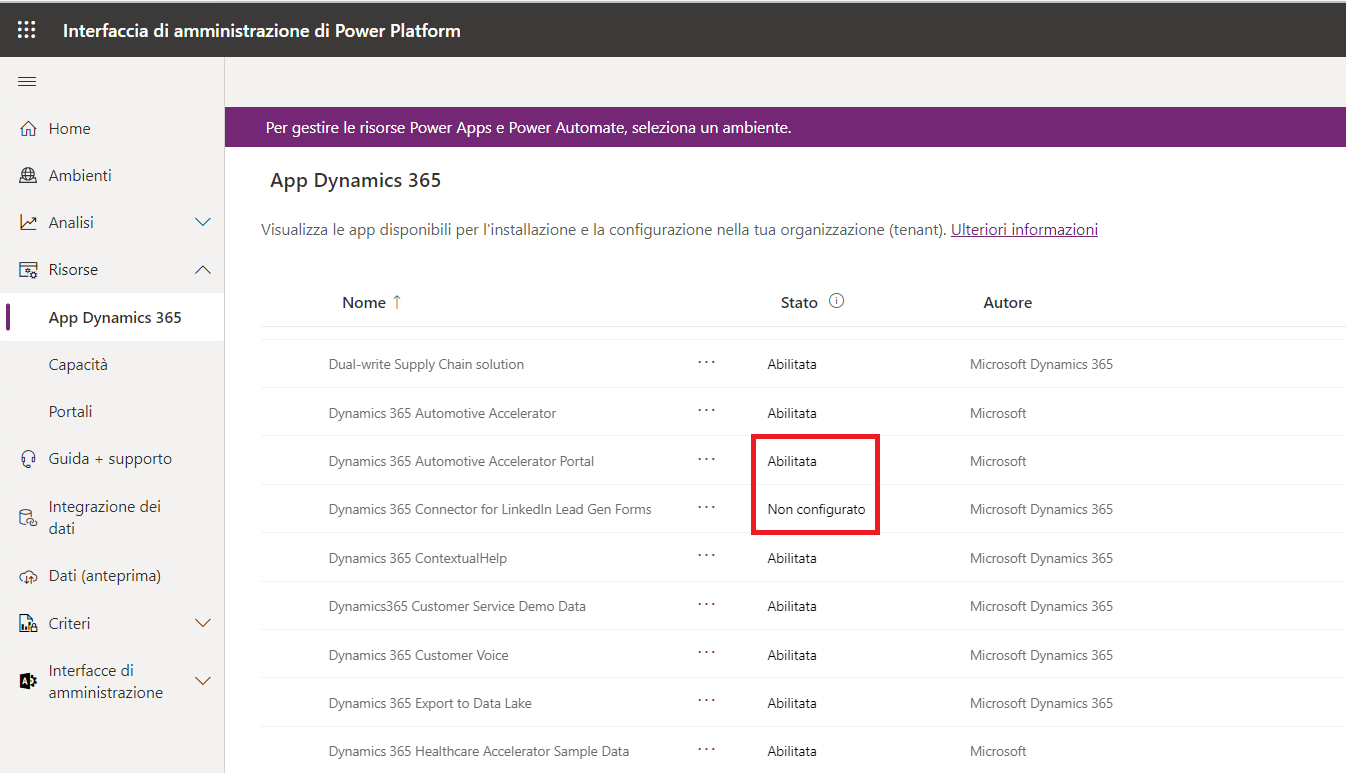
Di seguito una descrizione dei diversi valori contenuti nella colonna Stato:
Abilitato: l'app è pronta per essere installata negli ambienti.
Configurato: l'app è stata impostata su un ambiente. È possibile impostare di nuovo l'app su un ambiente diverso oppure aggiornare l'impostazione in base a un ambiente corrente.
Non configurato: l'app è pronta per essere impostata su un ambiente.
A seconda dello stato dell'app, è possibile completare le attività dal menu della barra dei comandi o scegliendo ... (Altre azioni applicazione) per ciascuna app elencata. Le azioni disponibili includono:
Gestisci: selezionare per andare a una pagina in cui è possibile gestire l'app. La selezione di questa opzione porta al Centro per soluzioni Microsoft Cloud in cui scegliere dove deve apparire un'app installata.
Dettagli: visualizza le informazioni di base sull'app, tra cui una descrizione e l'editore.
Installa app: installa le applicazioni nell'ambiente selezionato per cui si dispone delle autorizzazioni. Dopo avere selezionato un ambiente, viene visualizzato un elenco di pacchetti da installare.
Se il tenant si trova in più paesi/regioni, è possibile modificare le impostazioni locali con il selettore di regione.
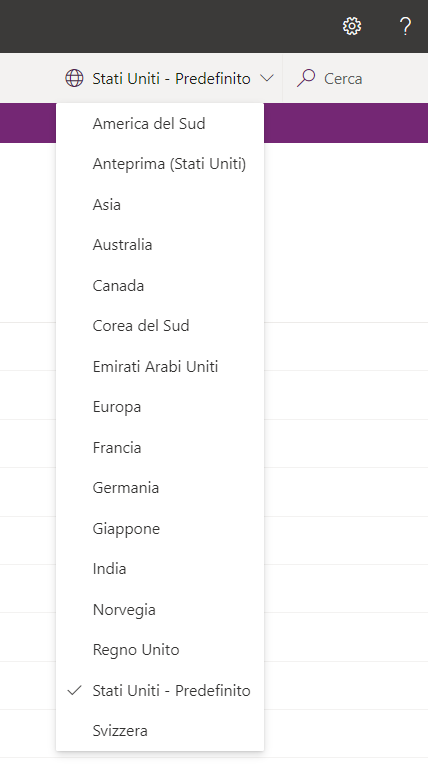
Vista delle app a livello di ambiente
Oltre che a livello di tenant, è possibile gestire le app Dynamics 365 a livello di ambiente.
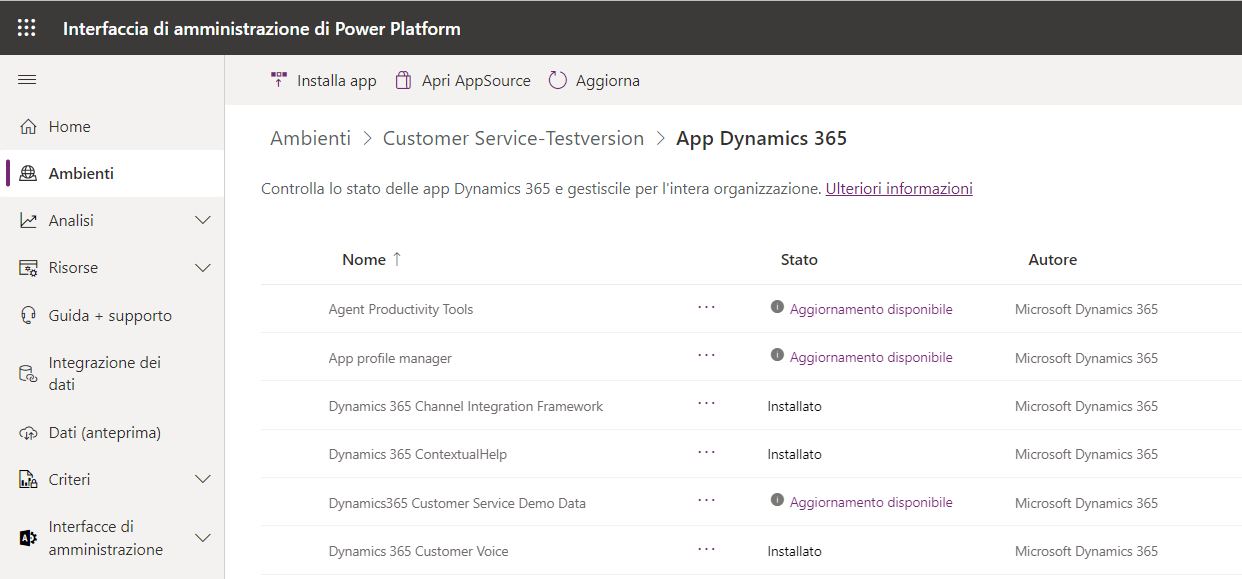
Per visualizzare un elenco di tutte le applicazioni con licenza installate per l'ambiente, effettuare i seguenti passaggi:
Accedere all'interfaccia di amministrazione di Microsoft Power Platform.
Selezionare Ambienti e quindi un ambiente.
Nel riquadro Risorse (parte in basso a destra della schermata della vista dell'ambiente) selezionare App Dynamics 365.
Appare un elenco delle app Dynamics 365 installate.
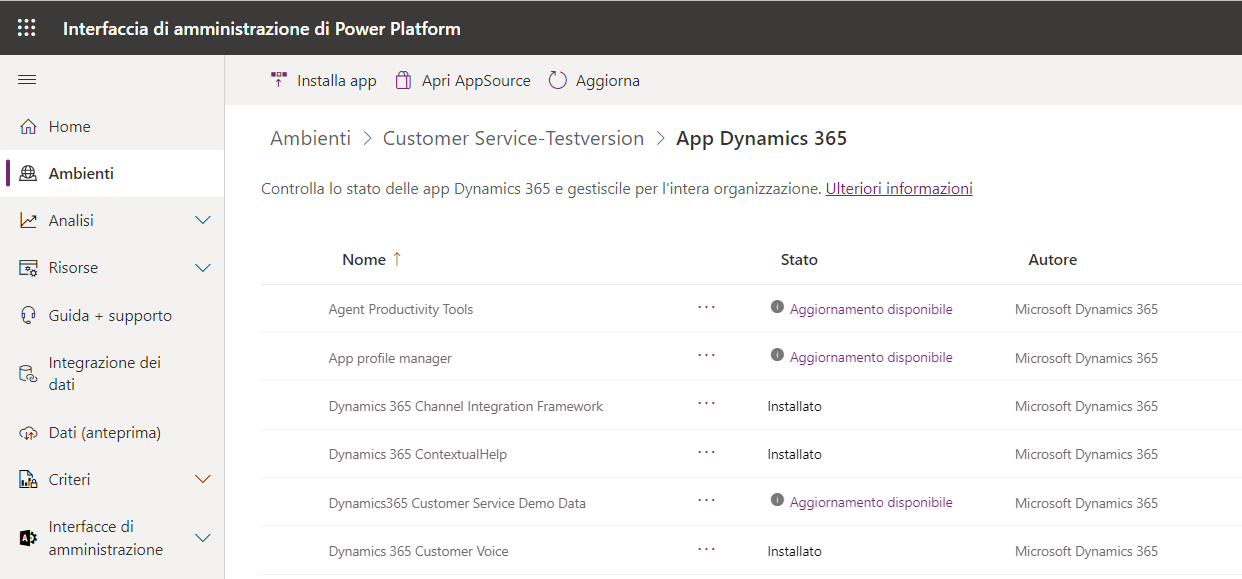
Selezionare un'app. A seconda dello stato dell'app, è possibile completare le attività seguenti dal menu della barra dei comandi o scegliendo ... (Altre azioni applicazione):
Installa app: gli amministratori possono installare determinate applicazioni nell'ambiente selezionato per cui dispongono dell'autorizzazione. Dopo avere selezionato un ambiente, viene visualizzato un elenco di pacchetti da installare.
Apri AppSource: selezionare per installare un'app dal marketplace commerciale Microsoft.
Aggiorna: questa opzione è visualizzata se è disponibile un aggiornamento. Selezionare per aggiornare il pacchetto.
Dettagli: visualizza le informazioni di base sull'app, tra cui una descrizione, l'editore e informazioni sulla versione del pacchetto.
Installazione di un'app
Il processo di installazione di un'app dipende dalla vista.
Installazione di un'app nella vista del tenant
Per installare un'app nella vista del tenant, effettuare i seguenti passaggi:
Accedere all'interfaccia di amministrazione di Microsoft Power Platform.
Selezionare Risorse > App Dynamics 365 dal menu a sinistra.
Selezionare un'app con stato Abilitato, quindi selezionare l'opzione Installa.
Selezionare un ambiente, esaminare i pacchetti da installare, accettare le condizioni d'uso (disponibili tramite un collegamento), quindi selezionare Installa.
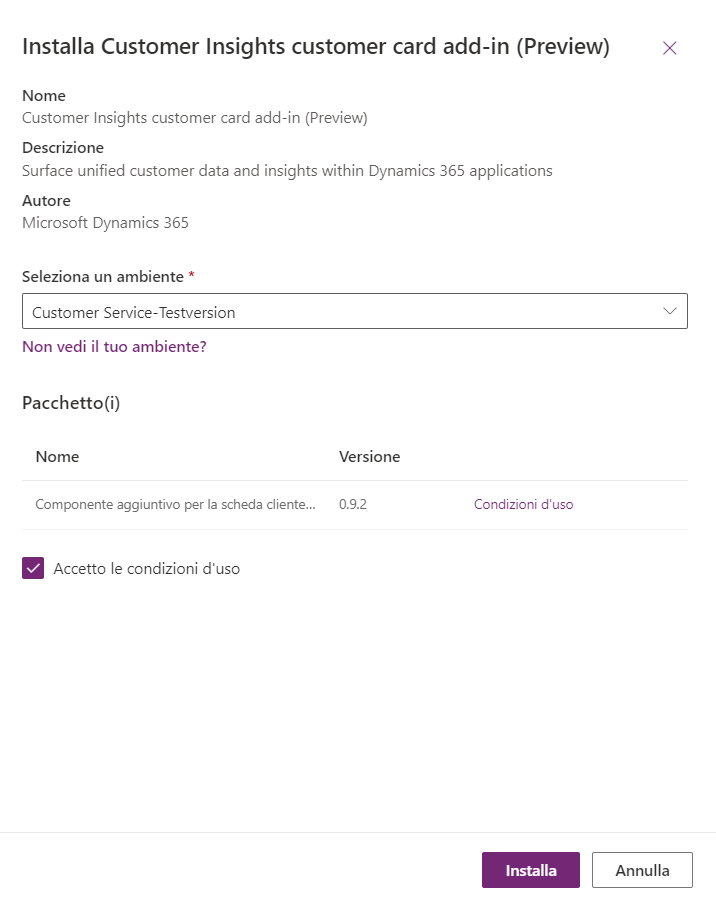
Nella vista a livello di ambiente appare lo stato Installazione in corso... mentre l'app viene aggiunta all'ambiente scelto. Al termine, lo stato dell'app cambia in Installato.
Installazione di un'app dalla vista dell'ambiente
Accedere all'interfaccia di amministrazione di Microsoft Power Platform.
Selezionare Ambienti e quindi un ambiente.
Dal riquadro Risorse nella schermata della vista dell'ambiente (non dal pannello di spostamento a sinistra) selezionare App Dynamics 365.
Selezionare Installa app sulla barra dei comandi.
Nel riquadro Installa app Dynamics 365 sul lato destro della schermata selezionare un'app con stato Abilitato, quindi selezionare Avanti.
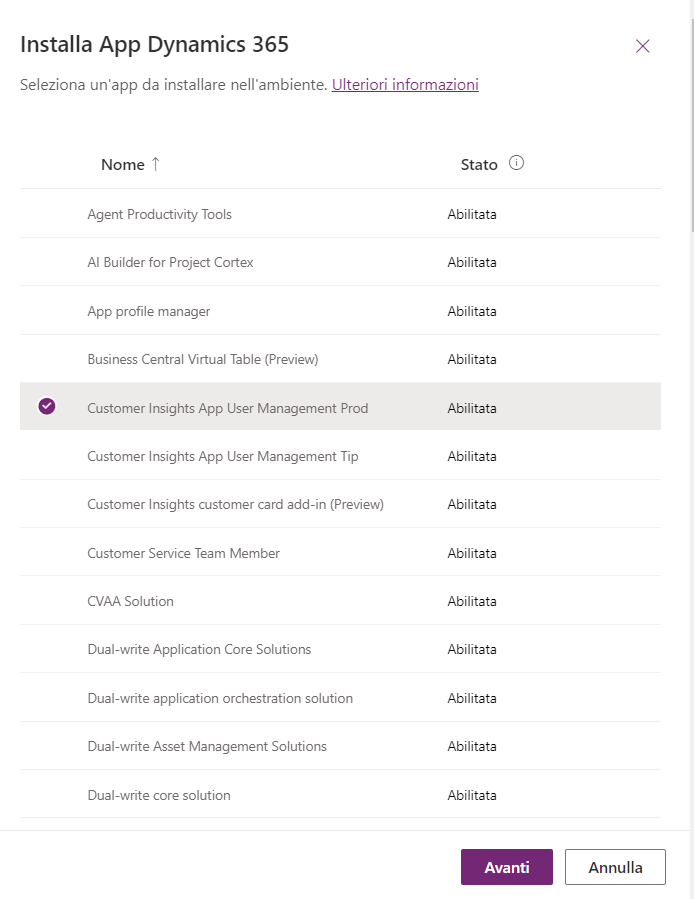
Accettare le condizioni d'uso (disponibili tramite un collegamento incluso nella richiesta), quindi selezionare Installa.
Gestione delle risorse di Power Pages, Power Apps e dei flussi
Un amministratore dell'ambiente o un amministratore di Microsoft Power Platform può gestire Power Pages, le app di Power Apps e i flussi di Power Automate creati nell'organizzazione.
A tale scopo, selezionare prima un ambiente, quindi, nello stesso riquadro Risorse in cui si è effettuato l'accesso alle app Dynamics 365 dalla vista dell'ambiente, saranno disponibili collegamenti a siti di Power Pages, app di Power Apps e flussi di Power Automate.
Selezionando uno dei collegamenti, appare un elenco di pagine, app e flussi (rispettivamente). Le informazioni comuni per app e flussi includono nome, proprietario e data/ora di modifica. L'elenco di Power Apps include il tipo di app. L'elenco di flussi include lo stato del flusso (abilitato/disabilitato). I siti di Power Pages offrono collegamenti per gestire ogni sito che fa parte del tenant, controllare la presenza di aggiornamenti per i pacchetti dei portali ed eliminare la cache.
Un amministratore può condividere, eliminare, disabilitare (nel caso di un flusso di Power Automate) l'app/flusso/pagina selezionata o visualizzarne i dettagli.
Per altre informazioni, consultare Gestione di Power Apps.